- Created by Менеджер продуктов, last modified on Jul 26, 2020
You are viewing an old version of this page. View the current version.
Compare with Current View Page History
« Previous Version 27 Next »
В этой статье:
Для чего служит отчет?
Отчет предназначен для оперативного мониторинга данных о посещениях торговых точек агентами. С помощью него мы можем увидеть:
- время, затраченное агентом на выполнение заданий/ на создание документов;
- время посещения торговой точки;
- общую длительность визитов;
- какие документы сформировал агент;
- какие фотографии были сделаны в торговой точке;
- общую сумму по заказам;
- общую сумму оплаты по ПКО;
- статус долга торговой точки;
- статус выполнения посещения с привязкой к плану посещений;
- соотношение выполненных и запланированных задач;
- время, которое агент потратил на дорогу;
- расстояние, которое прошел агент.
Отчет может быть открыт из подсистемы "Планирование и контроль", раздел Отчеты.
Как пользоваться отчетом?
На панели "Быстрые настройки" отчета пользователь может задать условия формирования отчета для отбора по следующим параметрам:
- Период - в поле указывается период, за который будет произведен отбор треков передвижения для формирования отчета. Максимальное значение временного периода - 999 дней.
- По дате документа - в поле указывается режим формирования отчета. Отчет может формироваться в двух различных режимах (режим выбирается из выпадающего списка):
- документа в БД – означает, что фактической датой посещения будет считаться дата документа, указанная в основных реквизитах (на закладке документа "Основное").
- создания в МУ – данный режим предполагает построение отчета по дате создания документов сотрудником в МУ.
- Только проведенные документы - при установленном флажке отчет будет строиться без учета непроведенных документов.
- Список документов - указываются виды оперативных документов, которые будут отображаться в отчете. Если по треку был создан документ вида, который не указан в списке, то такой визит не будет включен в отчет.
- Использовать данные, полученные по мобильным сетям - при установленном флажке отчет будет строиться только по документам и данным, созданным на МУ.
- Режим отчета
- Агент - в поле указывается торговый агент, по документам которого будет сформирован отчет. Значение указывается из справочника Сотрудники.
Чтобы сформировать отчет, необходимо нажать кнопку "Сформировать". В табличной части сформированного отчета список торговых точек будет отсортирован согласно времени посещения торговой точки в течение дня.
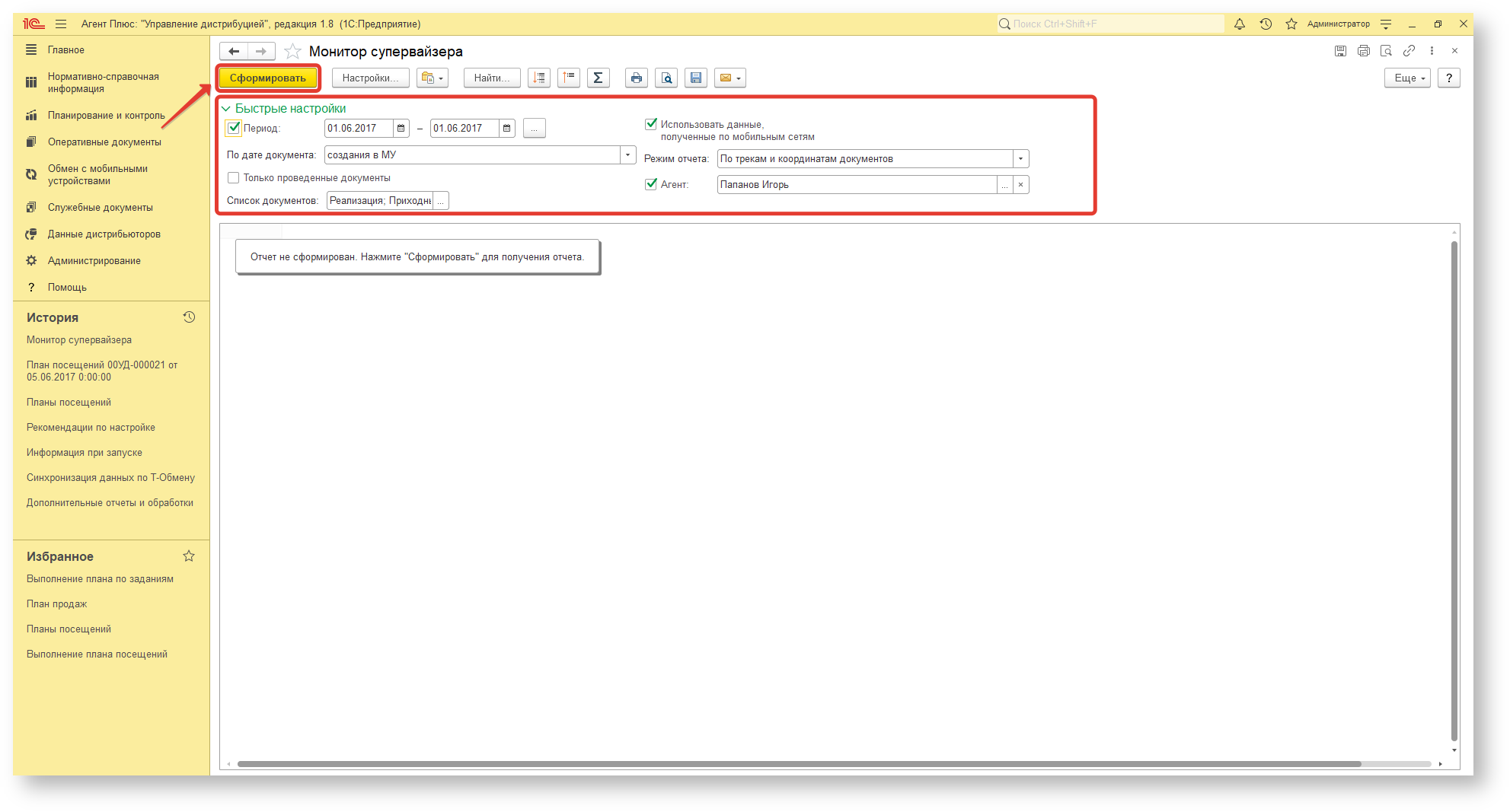
В табличной части отчета отображаются следующие данные:
- День/Агент/Торговая точка/Время посещения – в колонке отображается дата, имя агента, наименование торговой точки и время на создание каждого документа:
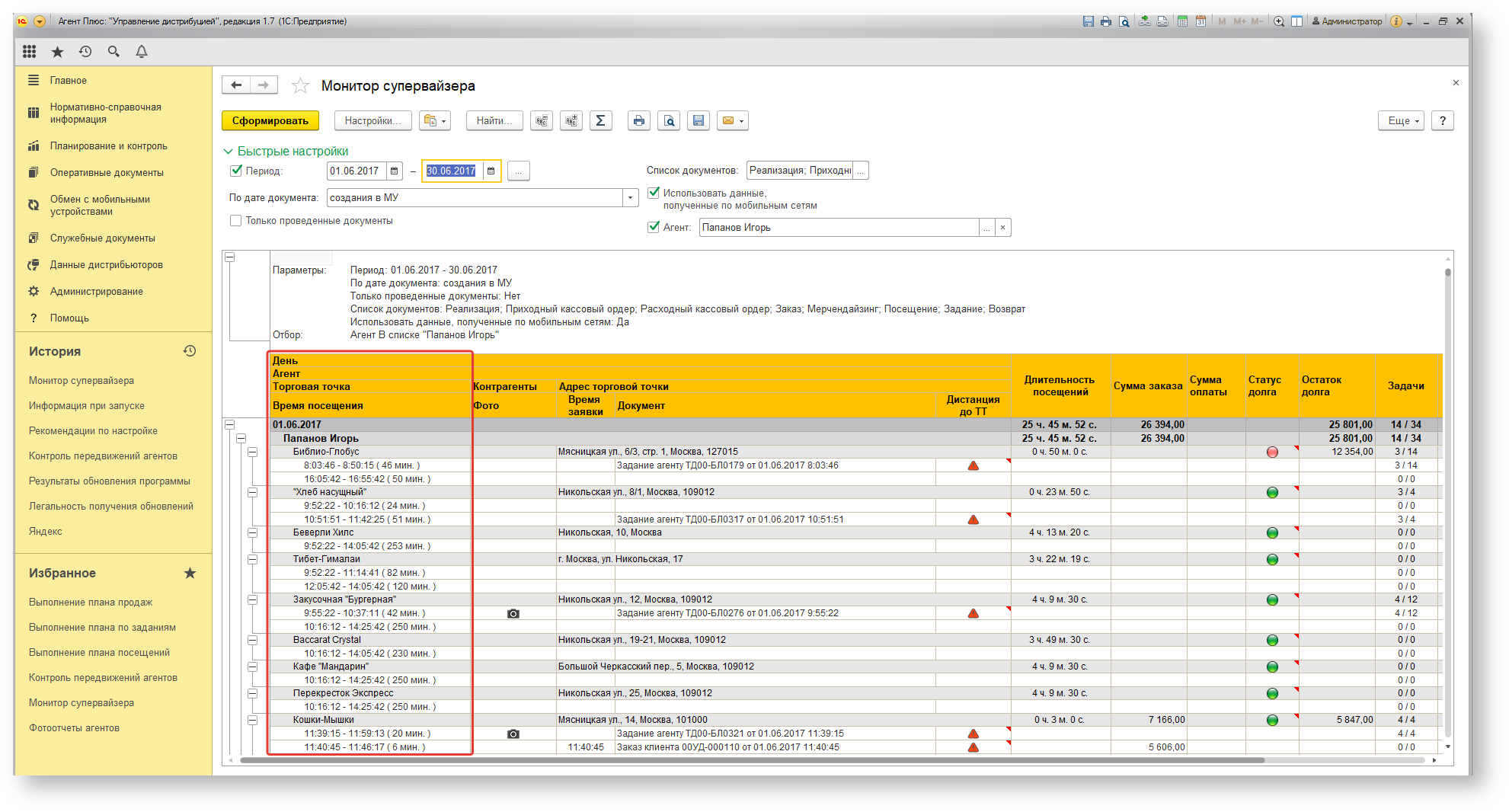
- Фото – при наличии фотографий, в колонке отображается иконка, при двойном нажатии на которую открывается отчет "Фотоотчеты агентов" - доступен просмотр фотографий, сделанных в торговой точке.
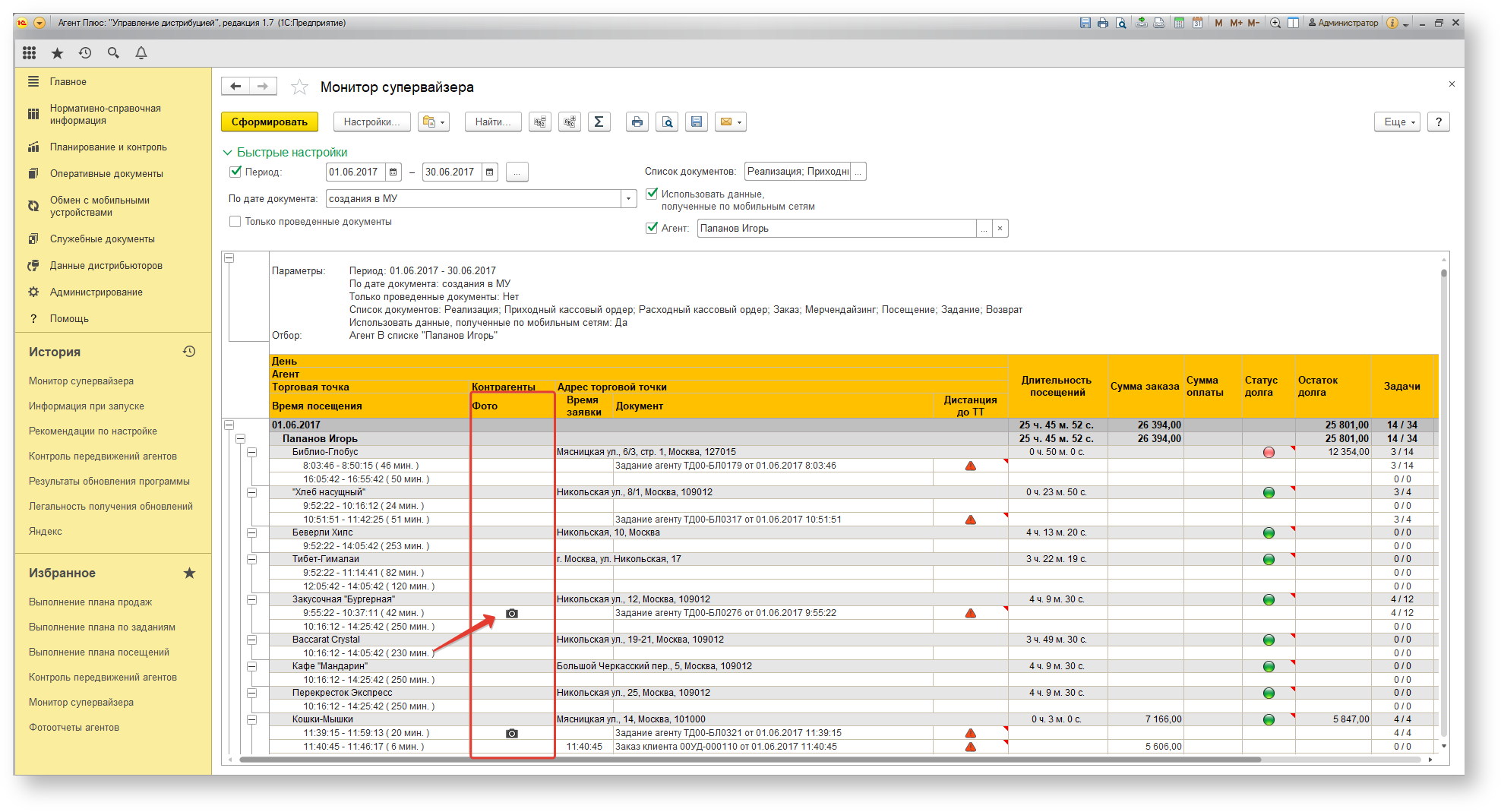
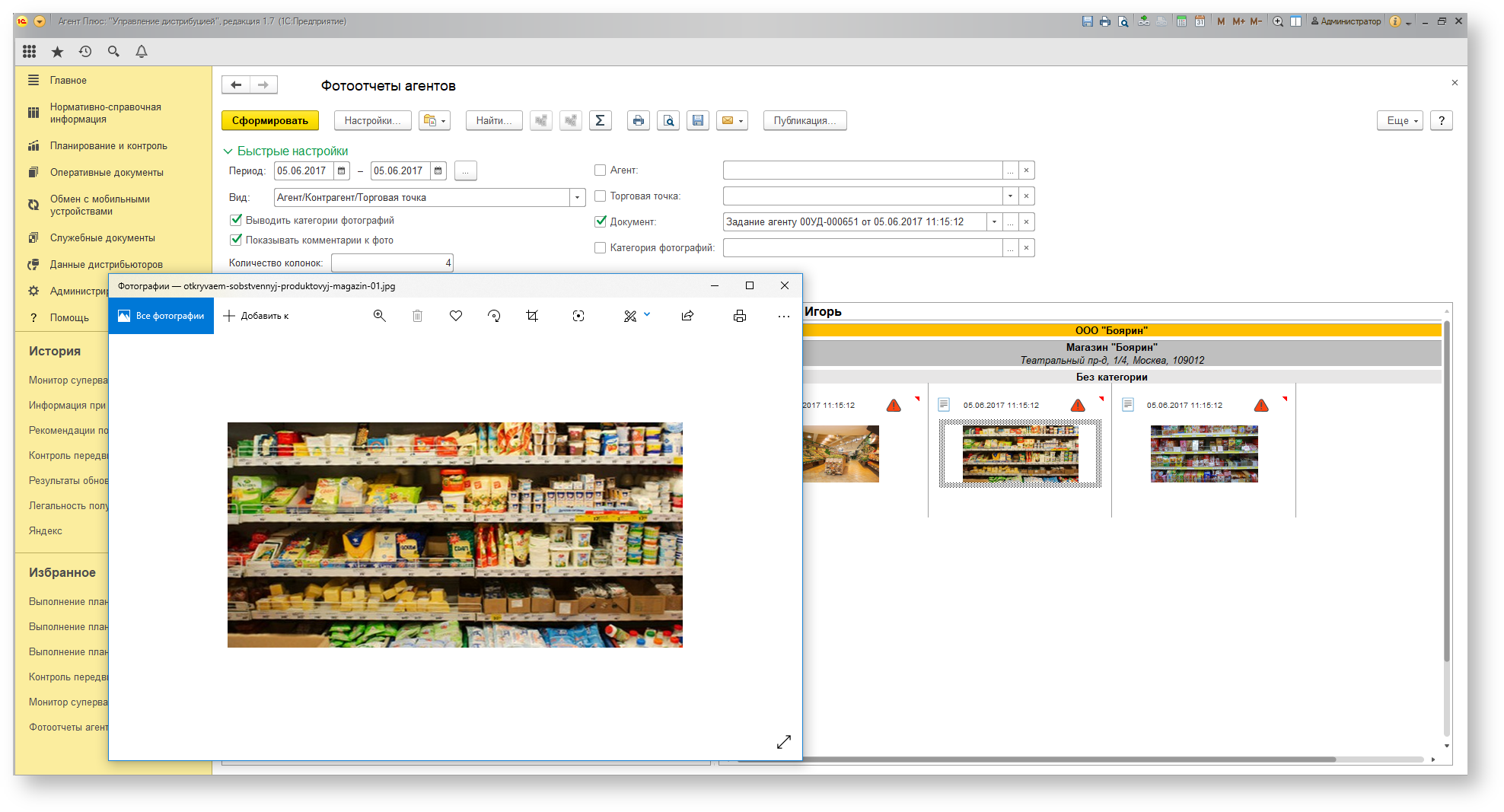
- Время заявки – время создания документа. Указывается только для документов Заказ.
- Документ – название, номер и время создания документа агентом.
- Дистанция до ТТ – расстояние до торговой точки. Рассчитывается исходя из разницы координат торговой точки и координат созданного документа. Если документ был создан за пределом радиуса торговой точки, то поле с документом будет отмечено иконкой "
 " ("Документ создан за пределами торговой точки").
" ("Документ создан за пределами торговой точки").
Значение максимально допустимого удаления для всех торговых точек можно задать в настройке "Радиус торговой точки по умолчанию, м" в разделе "Настройка дистрибуции или индивидуально для каждой точки на карточке торговой точки.
Если для документа отсутствуют координаты, то в колонке "Дистанция до ТТ" будет указана иконка "![]() ".
".
- Длительность посещений – время в часах, минутах и секундах, проведенное в торговой точке агентом.
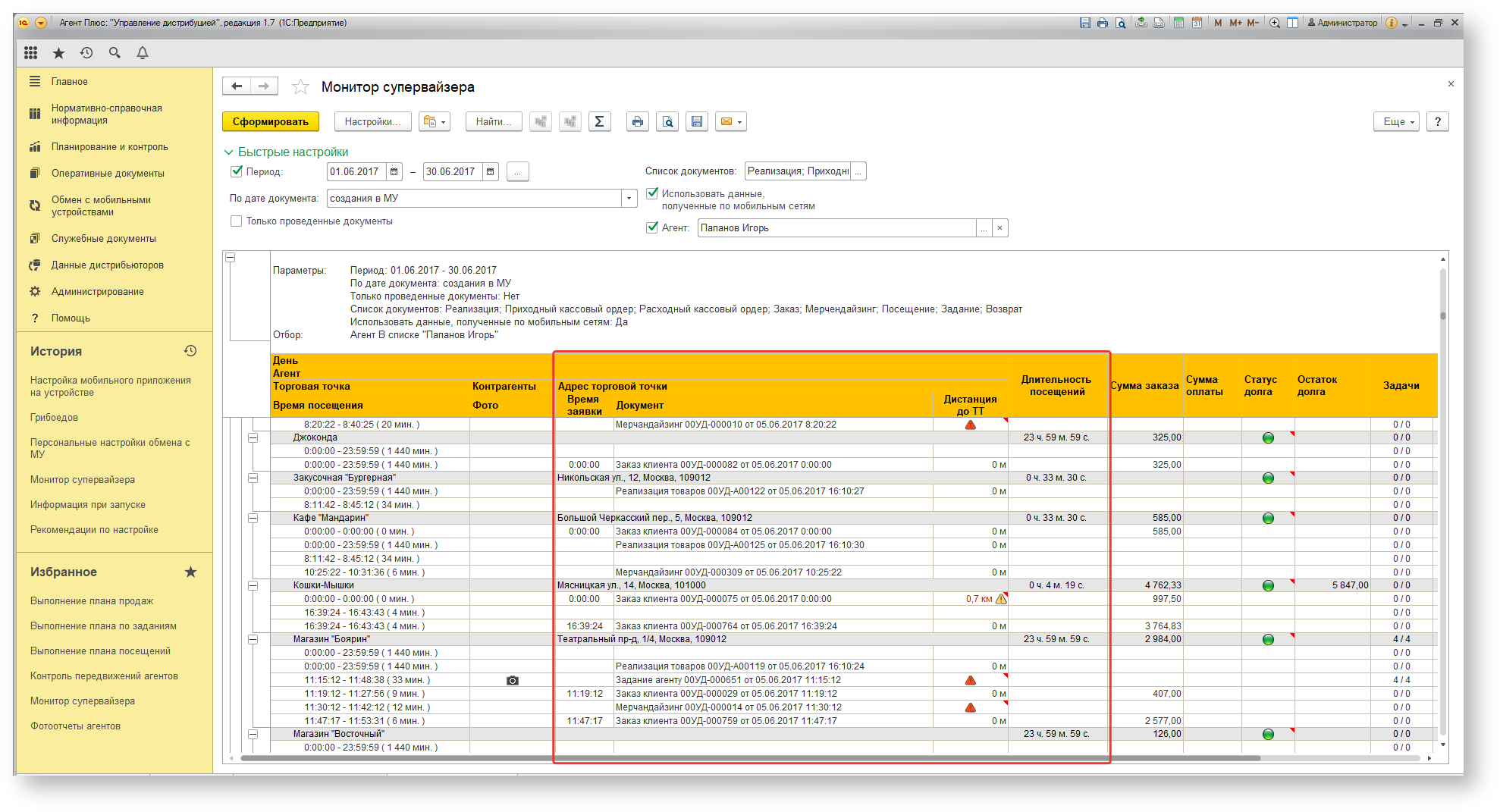
- Сумма заказа – отображается сумма документа "Заказ клиента", созданного во время визита.
- Сумма оплаты – отображается сумма, оплаченная по документу Приходный кассовый ордер.
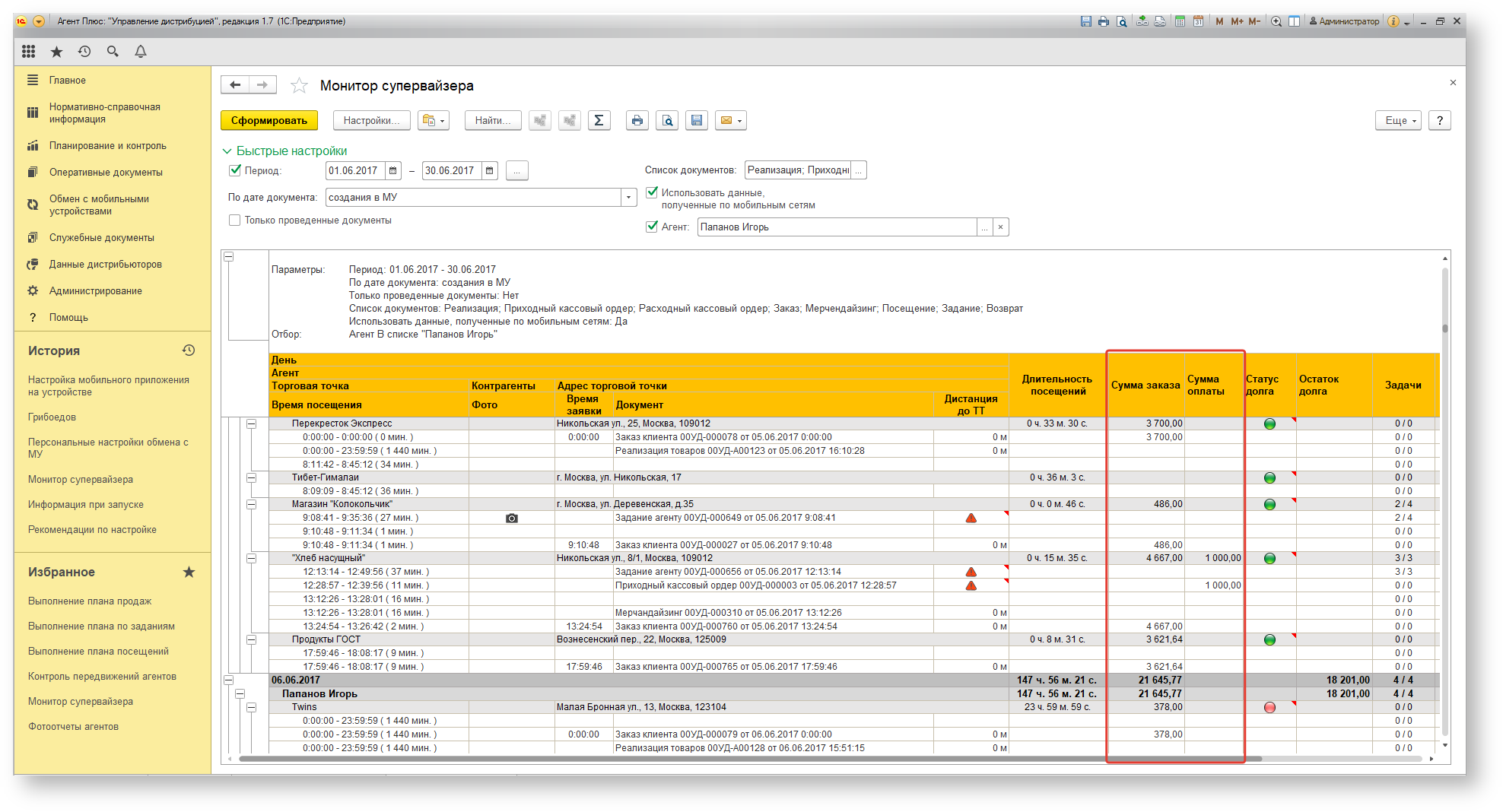
- Статус долга – при помощи цветового индикатора отображается состояние взаиморасчетов с торговой точкой. Если индикатор зеленый ("
 "), значит у торговой точки отсутствует задолженность. Если индикатор желтый ("
"), значит у торговой точки отсутствует задолженность. Если индикатор желтый (" "), то это значит, что за торговой точкой имеются неоплаченные заказы, но при следующем посещении, запланированном в документе План посещений, срок оплаты еще не наступит, и просроченного долга за торговой точкой не будет. Если индикатор красный ("
"), то это значит, что за торговой точкой имеются неоплаченные заказы, но при следующем посещении, запланированном в документе План посещений, срок оплаты еще не наступит, и просроченного долга за торговой точкой не будет. Если индикатор красный (" "), то за торговой точкой числится неоплаченная задолженность или ко времени следующего посещения торговой точки появится просроченный долг. При наведении курсора на индикатор отображается всплывающее окно, в котором отображаются данные о сумме долга на дату следующего посещения, дата следующего запланированного посещения и дата просрочки, до которой следует оплатить заказ. Если для торговой точки имеются неоплаченные заказы, но дата следующего посещения не запланирована, то индикатор статуса долга автоматически станет красным.
"), то за торговой точкой числится неоплаченная задолженность или ко времени следующего посещения торговой точки появится просроченный долг. При наведении курсора на индикатор отображается всплывающее окно, в котором отображаются данные о сумме долга на дату следующего посещения, дата следующего запланированного посещения и дата просрочки, до которой следует оплатить заказ. Если для торговой точки имеются неоплаченные заказы, но дата следующего посещения не запланирована, то индикатор статуса долга автоматически станет красным.
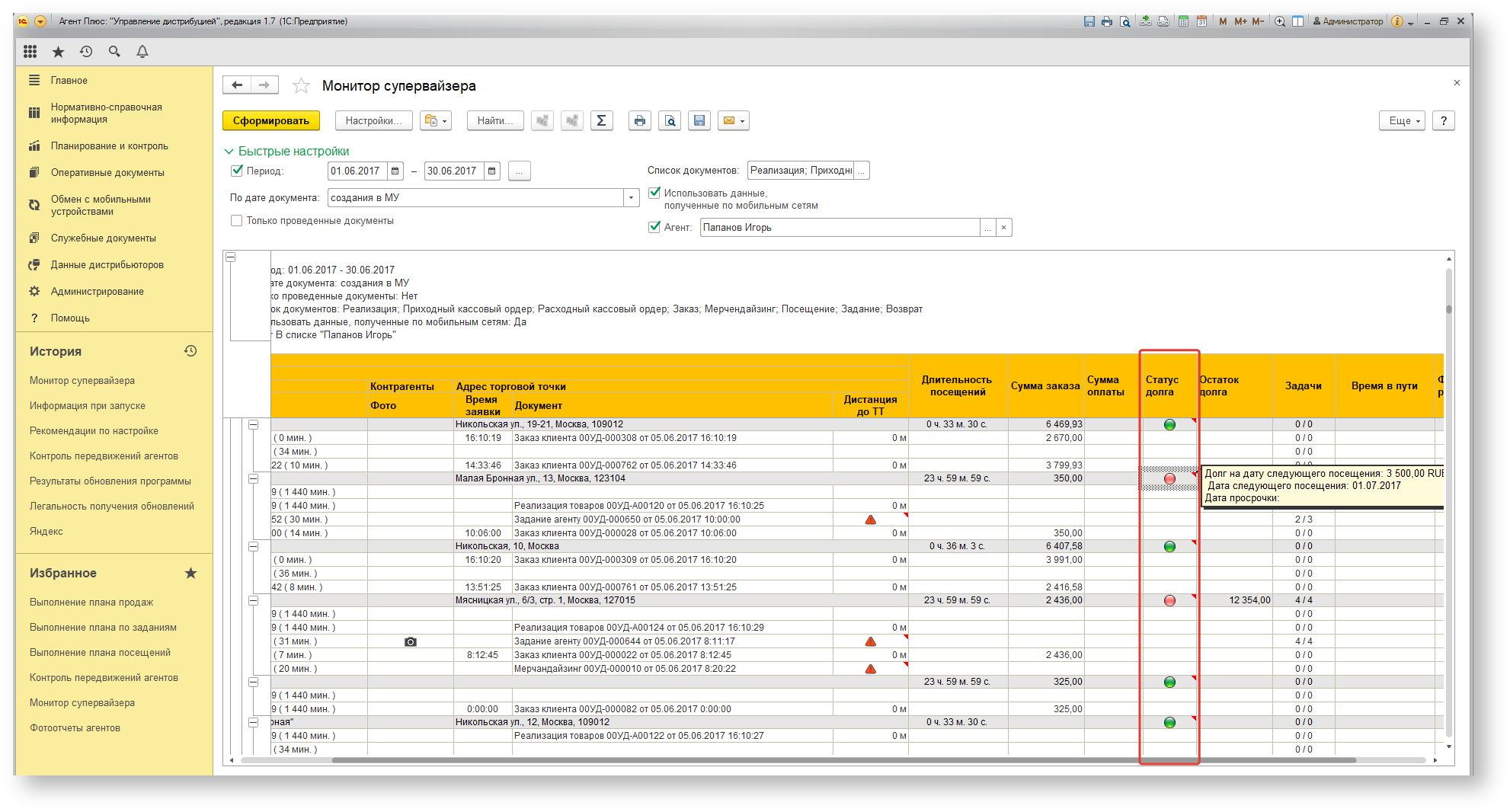
- Остаток долга – остаток долга торговой точки на текущий момент.
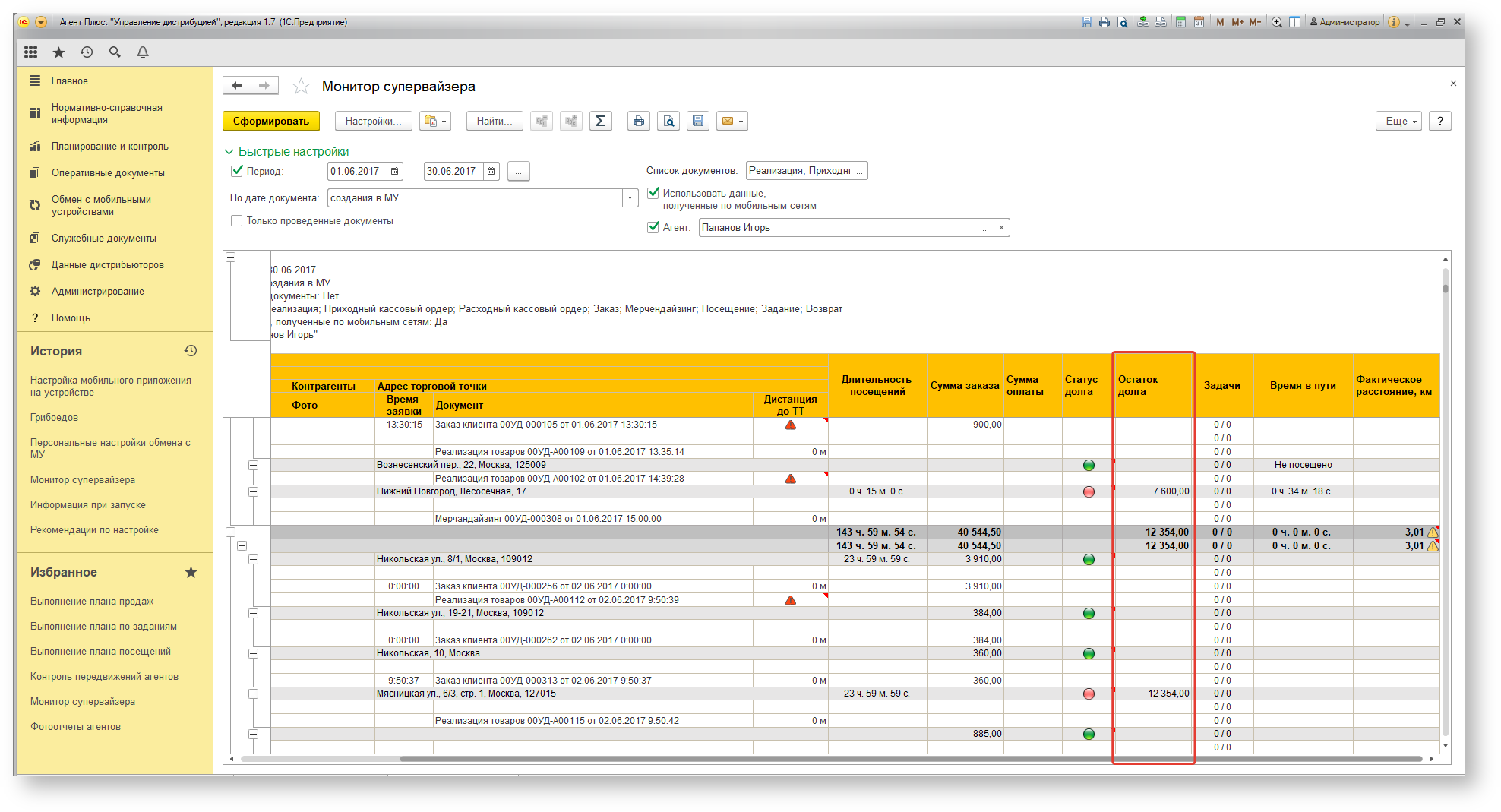
- Задачи – соотношение выполненных и запланированных задач на указанный день.
- Время в пути, мин. – это время в минутах, которое ушло у агента на то, чтобы добраться от одной торговой точки до другой. Рассчитывается от времени нахождения в последней точке координат предыдущей торговой точки c учетом её радиуса до первой точки координат следующей торговой точки с учетом её радиуса. Для первой торговой точки время в пути рассчитывается как разница между началом рабочего дня и началом работы в торговой точке. Если расписание записи GPS-трека не установлено, то время пути в отчете не рассчитывается.
Расписание записи GPS-трека устанавливается в окне "Настройка мобильного приложения на устройстве, группа настроек "Использование функций мобильного устройства":
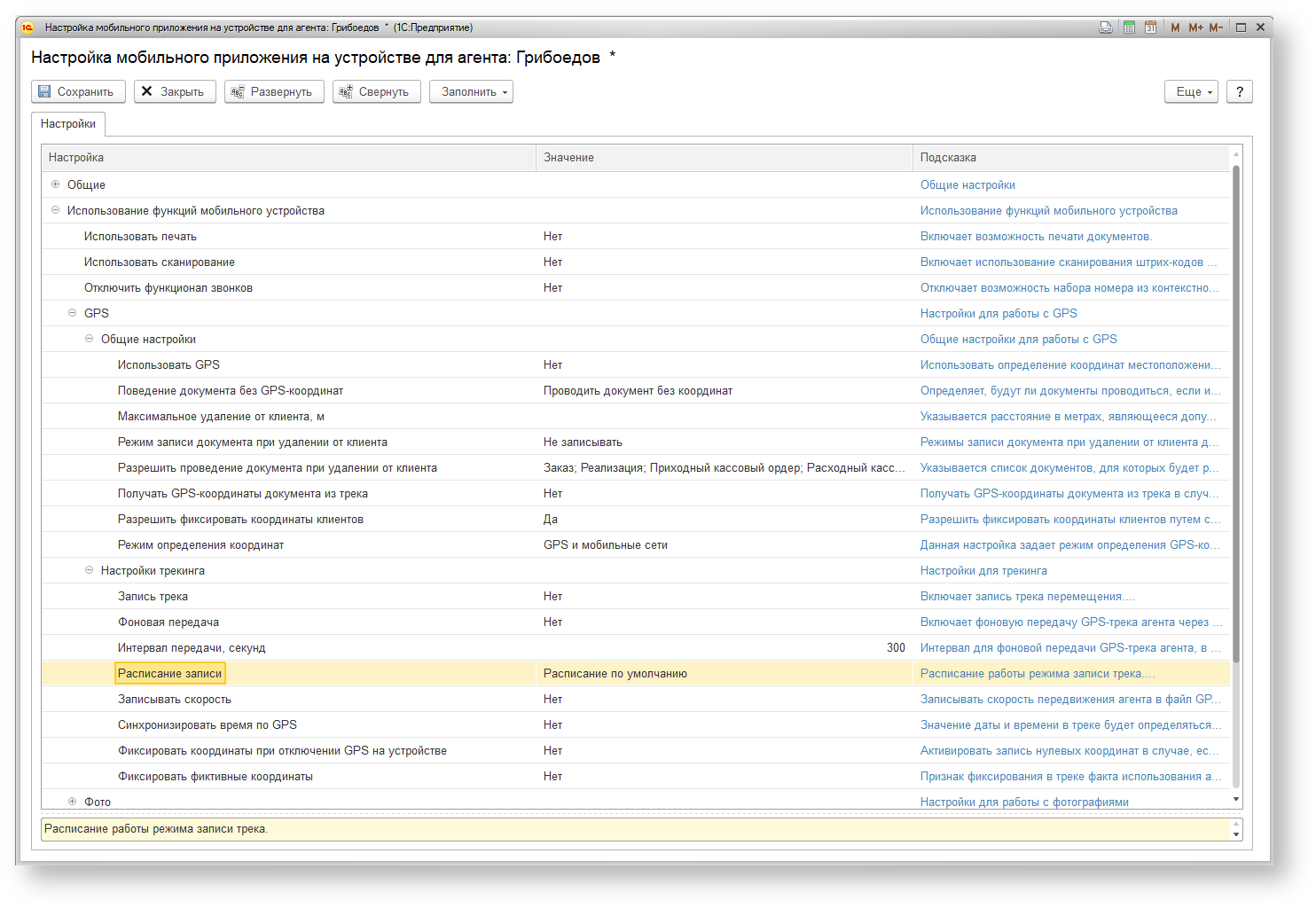
Фактическое расстояние, км. - фактическое расстояние по данным трека. Расчет производится по сумме отрезков между точками трека. Для более точного значения рекомендуется записывать трек с большей частотой.
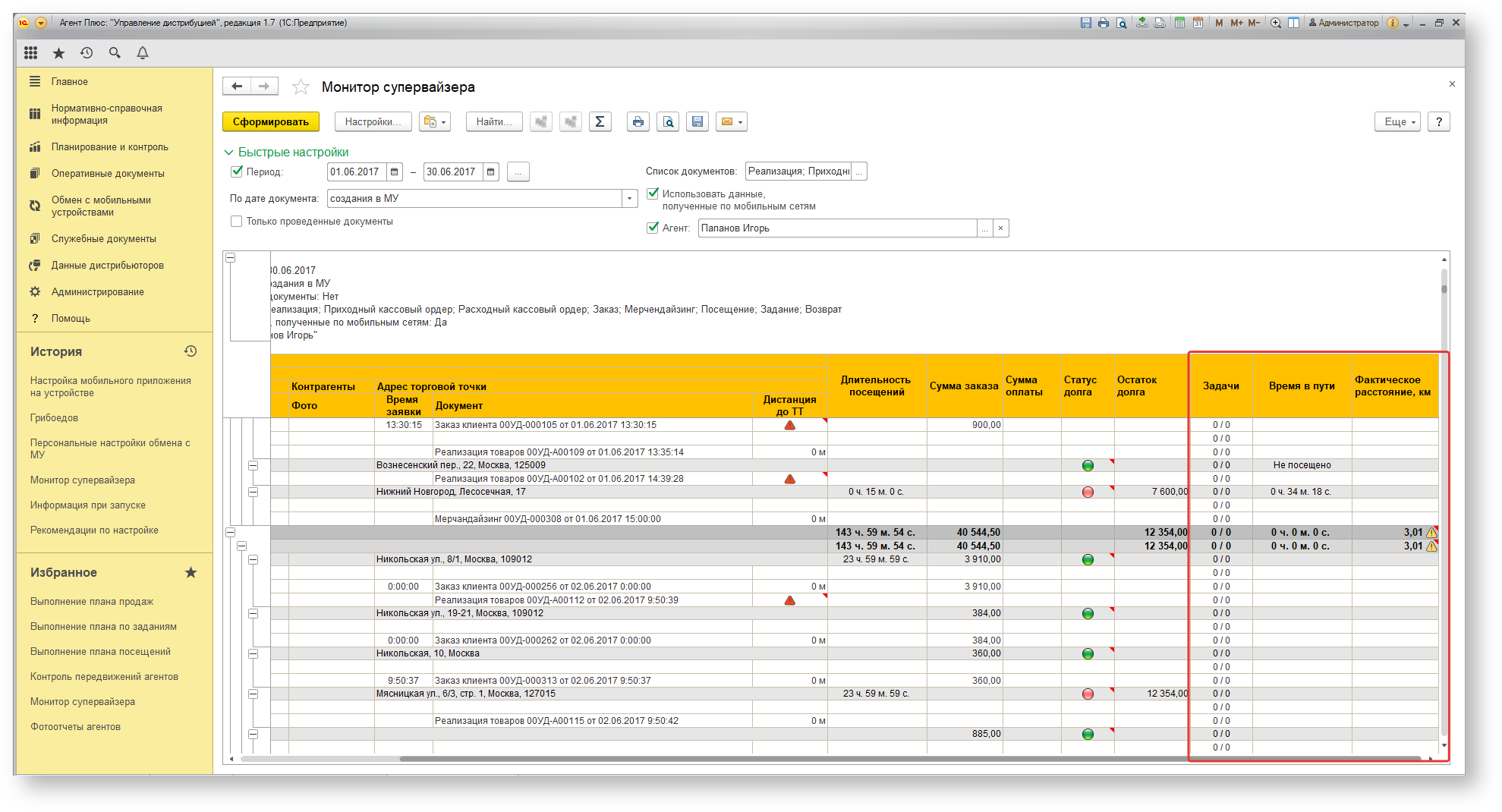
При двойном нажатии на ячейку колонки Фактическое расстояние, км. происходит переход к отчету "Пройденные расстояния агентов", в котором можно увидеть плановое расстояние, фактическое расстояние (по данным трека), отклонение, а также расчетный километраж.
- No labels